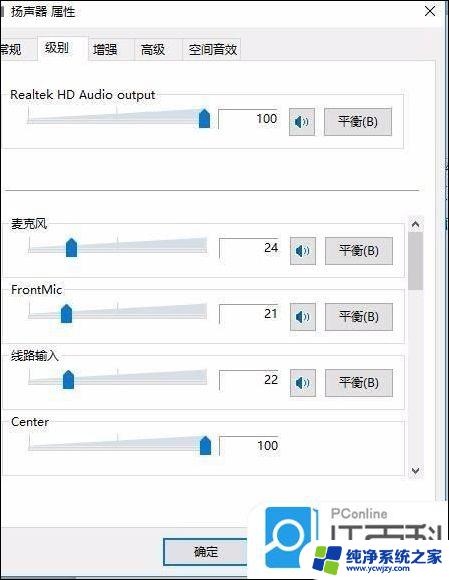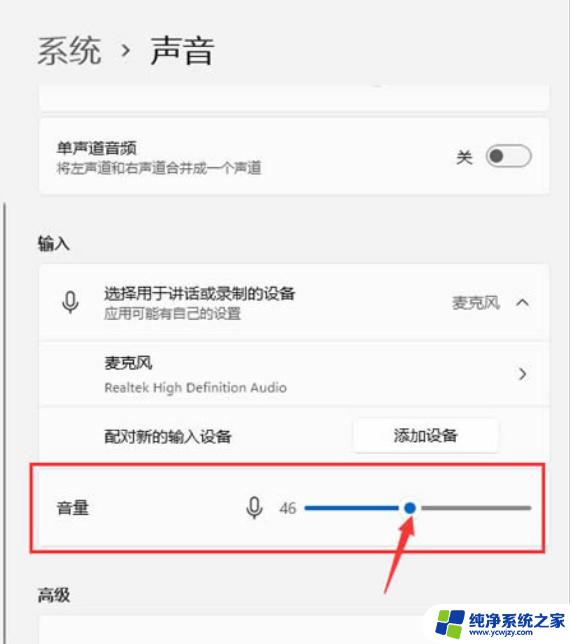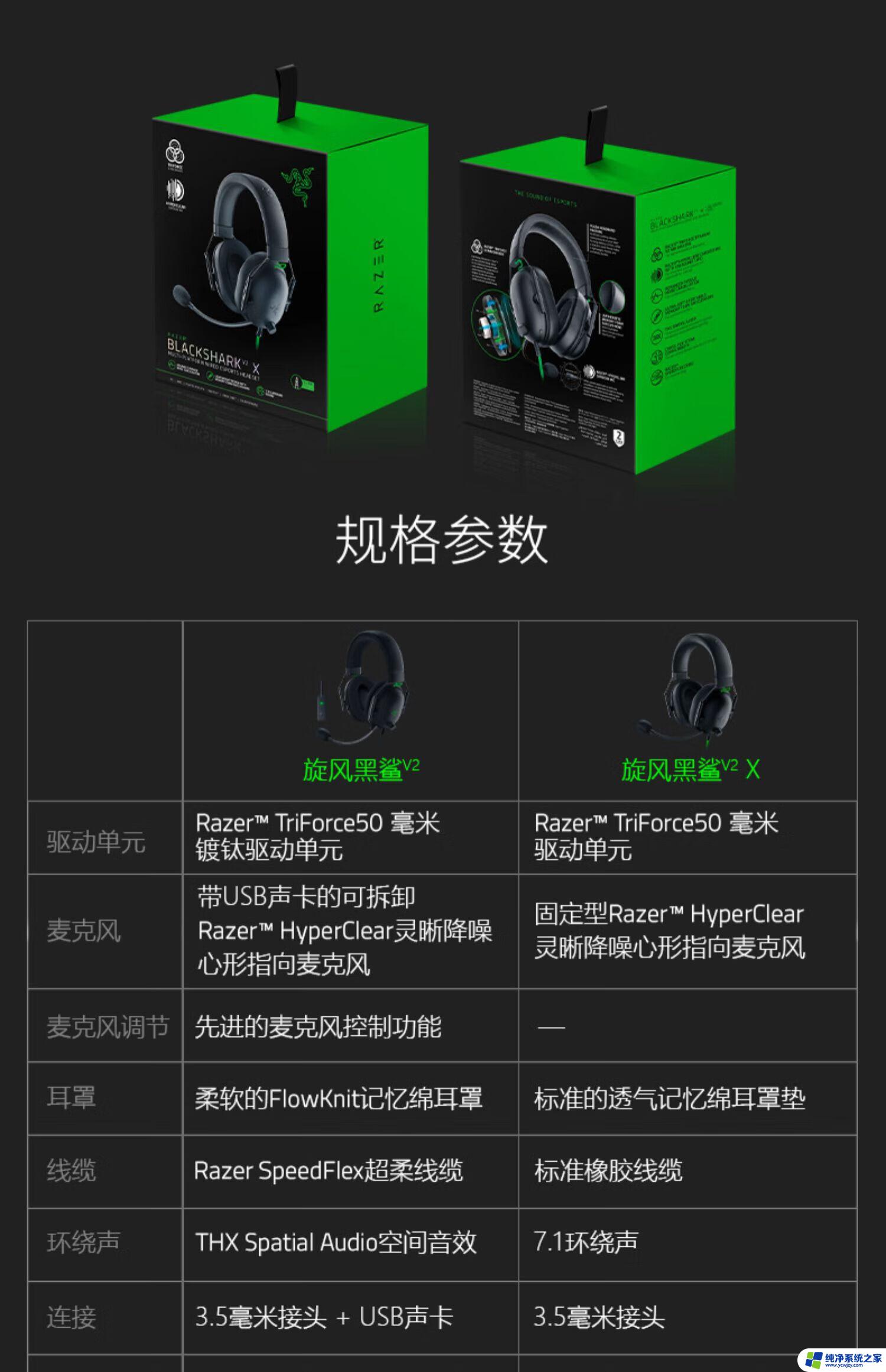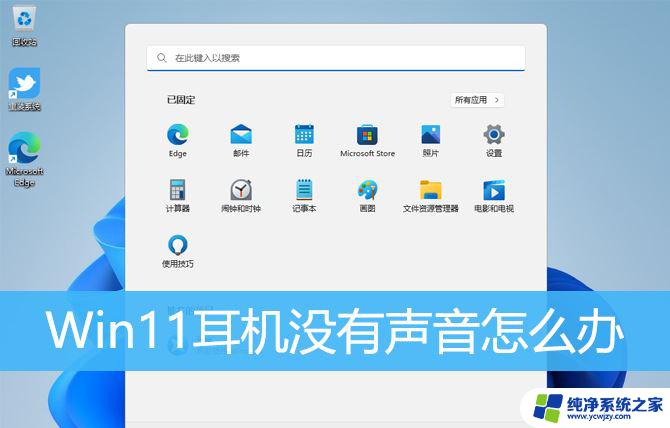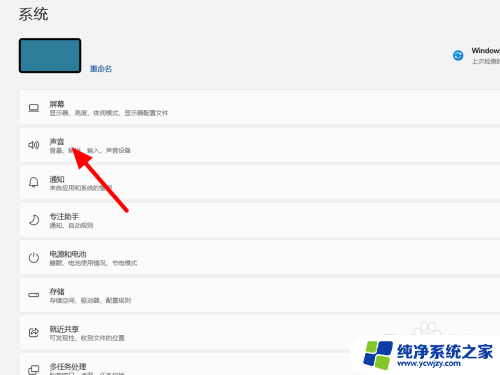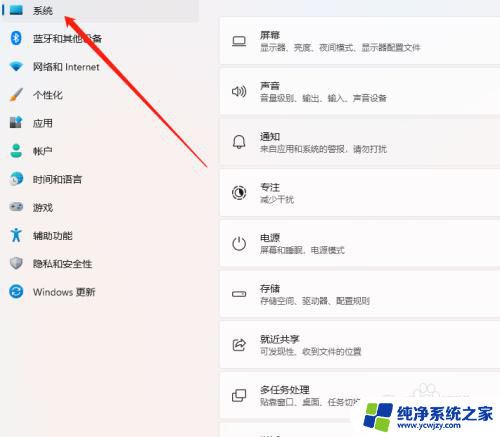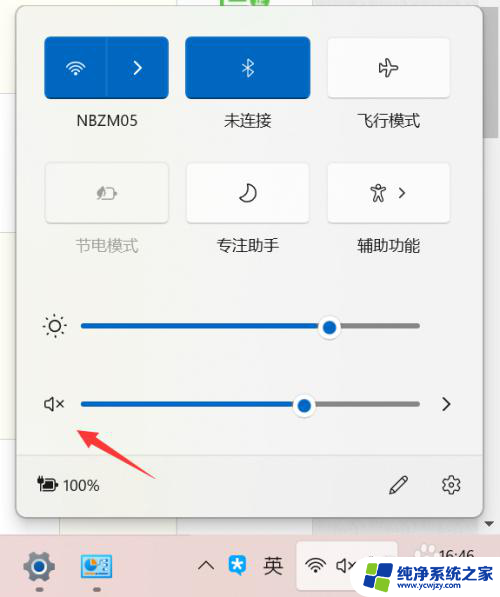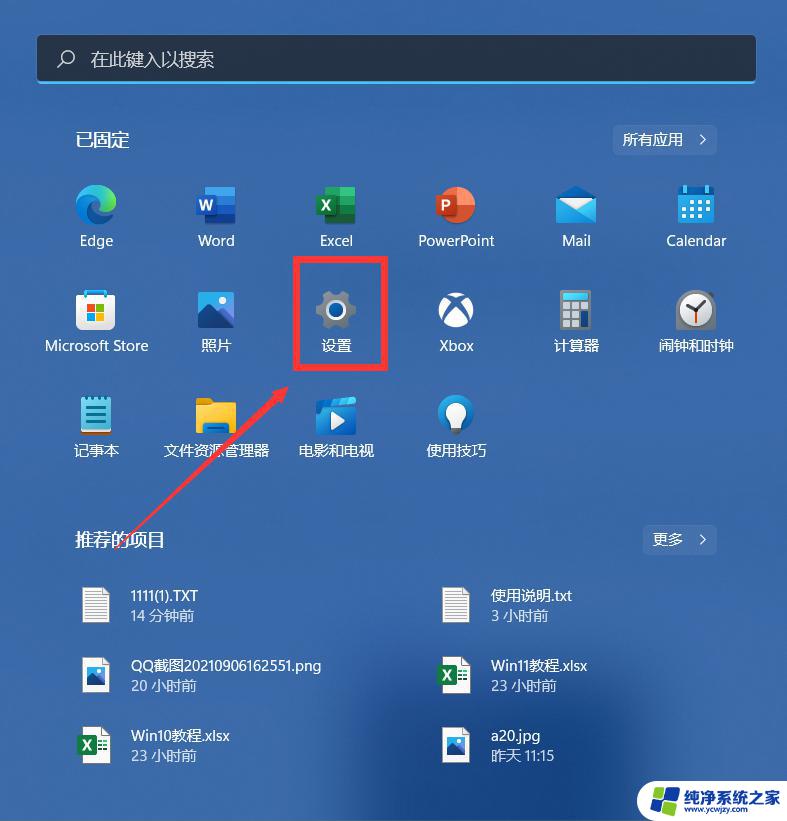win11入耳式耳机麦克风声音小 Windows11耳机没声音怎么办
很多Windows11用户反映使用入耳式耳机时遇到了声音过小或者完全没有声音的问题,这个问题让很多人感到困惑,不知道该如何解决。在使用Windows11系统的过程中,耳机的声音问题可能是由于多种原因引起的,比如驱动程序的故障、音量设置不正确或者是耳机本身的问题等等。所以为了解决这个问题,我们需要仔细检查和排除可能的原因,并采取相应的措施来解决。接下来我们将介绍一些可能的解决方法,帮助您解决Windows11耳机声音问题。
由于并非所有设备都是完美的,您在使用它们时一定会发现一些问题,复杂程度各不相同。
在某些情况下,这可能只是耳机连接问题,或者在其他情况下,耳机根本无法工作。
话虽如此,一般来说,耳机问题可以分为两类:
· 物理伤害
· 软件相关问题
耳机的物理损坏可能会有所不同,从将它们掉落在地板上到损坏电缆连接或将它们浸入水中。
为避免与水有关的问题,建议您购买一套良好的防汗防水耳机。
在某些情况下,您在设备上运行的操作系统会导致不便,因此,一些用户抱怨在他们的
Windows 11 设备上遇到这些问题。
使用耳机时可能会遇到哪些问题?损坏电缆
错误使用耳机的最常见迹象之一是不注意电缆。这可能会导致音频失真、嗡嗡声或噼啪声,从而导致糟糕的音频体验。
过度使用音量
无论我们谈论的是无线入耳式耳机还是其他类型的耳机,驱动程序有时都会失败。出现此问题的原因可能是驱动程序设置的设计寿命不长。
不遵守入口保护代码(IP 等级)
一些用户误解了他们耳机的 IP 等级。入口保护等级告诉您您的设备是否能够抵抗不同类型的交互。
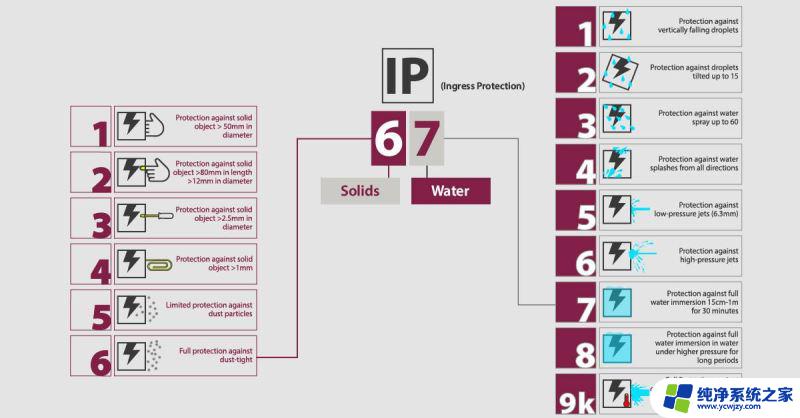
IP 评级图表显示了此类评级的详细信息
从上图可以看出,IP 等级将由两位数字组成:
· 第一个数字代表对固体(如灰尘)的防护,我们注意到以下几个方面:
o 0 表示无保护
o 6 表示全面保护
o X 通常意味着生产商没有测试对固体的防护
· 第二个数字是指对液体的保护,我们认为这些:
o 0 再次表示没有保护
o 8 意味着出色的保护
有线耳机比蓝牙耳机好吗?有线耳机通常提供更好的音质和更少的延迟。此外,它们更易于设置,因为您只需将它们连接到 PC 上的音频端口即可。
另一方面,无线型号使用起来更方便。您不必担心线缆会被卡住,而且您可以在不摘下耳机的情况下在房间内走动。
在大多数情况下,如果您不想处理电线。蓝牙耳机会很有用,但在大多数情况下,我们会改用有线型号。
如果耳机在 Windows 11 中无法正常工作,我该怎么办?
1. 更新您的音频驱动程序1. 按WindowsKey +X 并从弹出窗口中选择 设备管理器 。
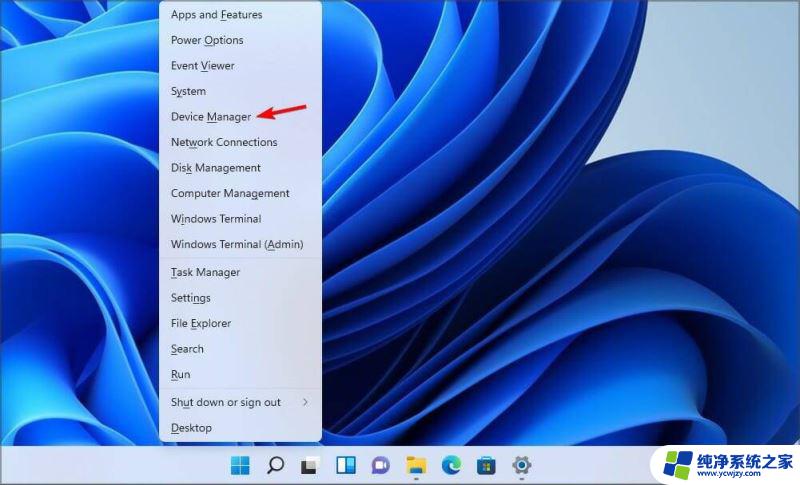
2. 展开 音频输入和输出 ,然后右键单击您的耳机,然后选择 <更新驱动程序。
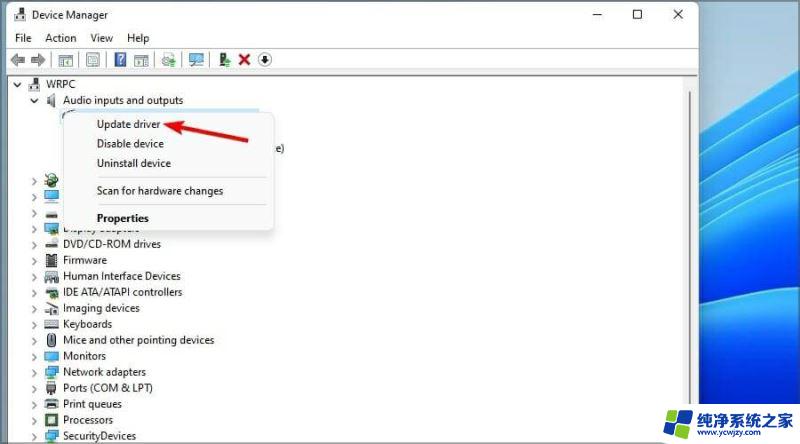
3. 单击<自动搜索驱动程序。
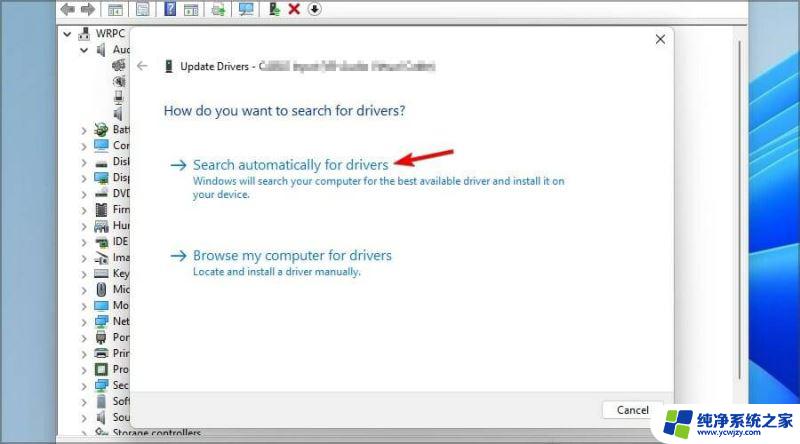
使用此选项,Windows 将在您的 PC 上搜索可用的最佳驱动程序并将其安装在计算机上。如果播放设备丢失,您可能还需要更新芯片组驱动程序。
为了完全消除导致更多问题的可能性,处理此问题的一种更简单的方法是使用专门的软件。例如DriverFix。
2. 确保耳机连接正确蓝牙耳机
1. 单击时钟旁边的<网络和声音 <图标。
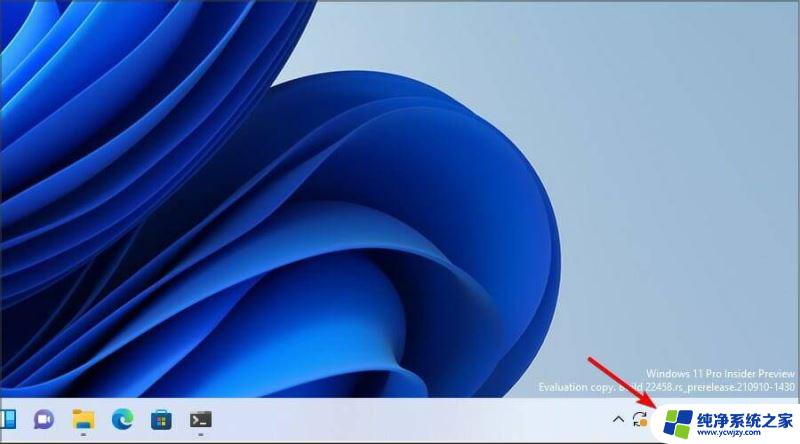
2. 激活<蓝牙 <选项。
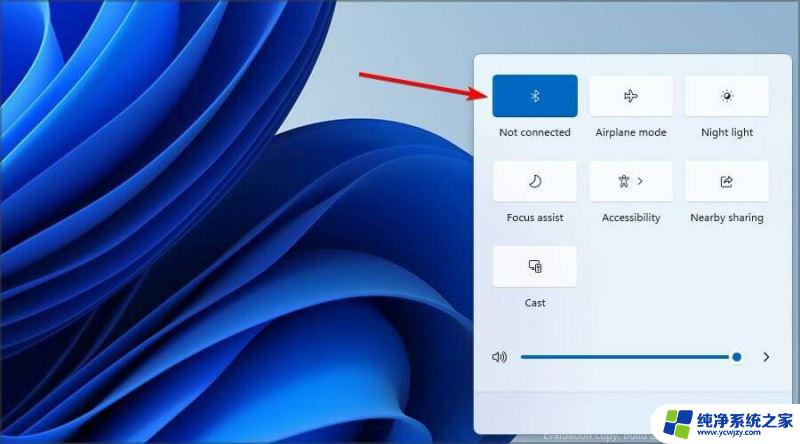
3. 如果已激活,请右键单击蓝牙图标并选择
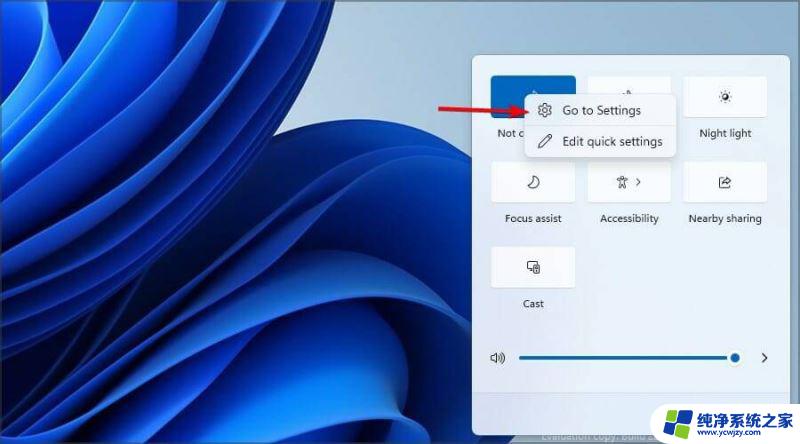
4. 检查<音频 <部分以查看您的设备是否出现在列表中。
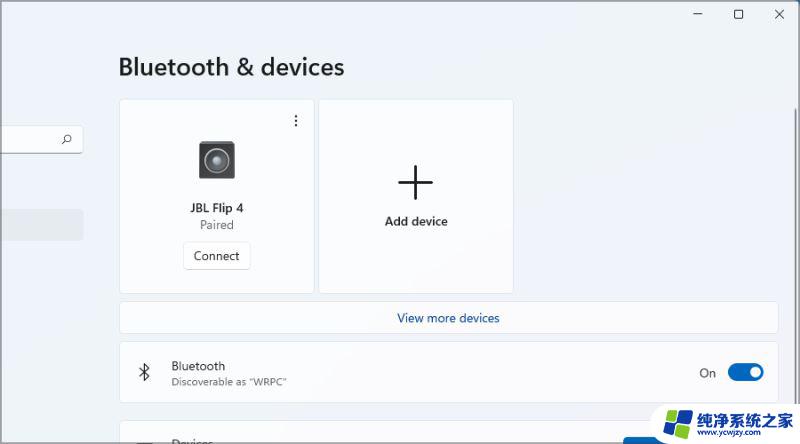
5. 如果确实如此但仍然无法正常工作,请单击三个虚线并选择
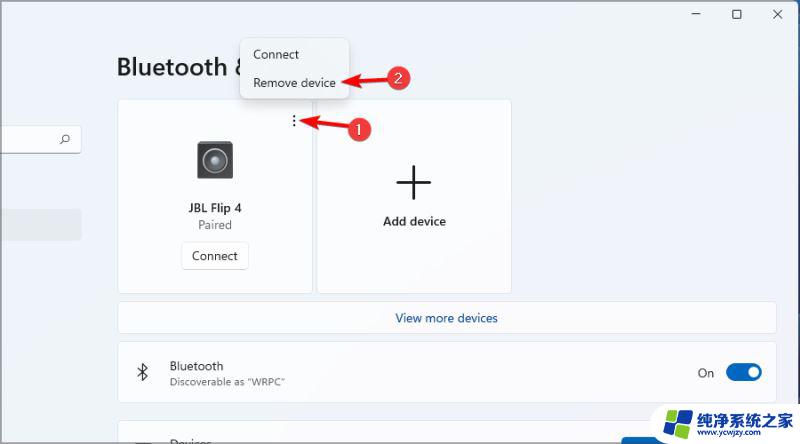
6. 接下来,单击<添加设备 <按钮。
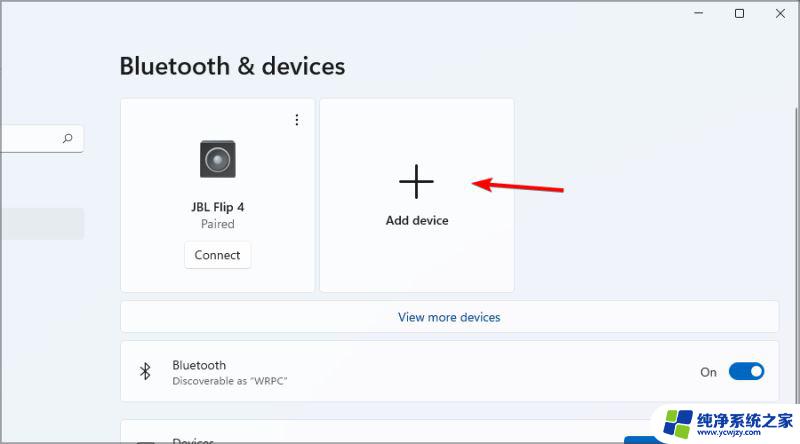
7. 选择<蓝牙 <。
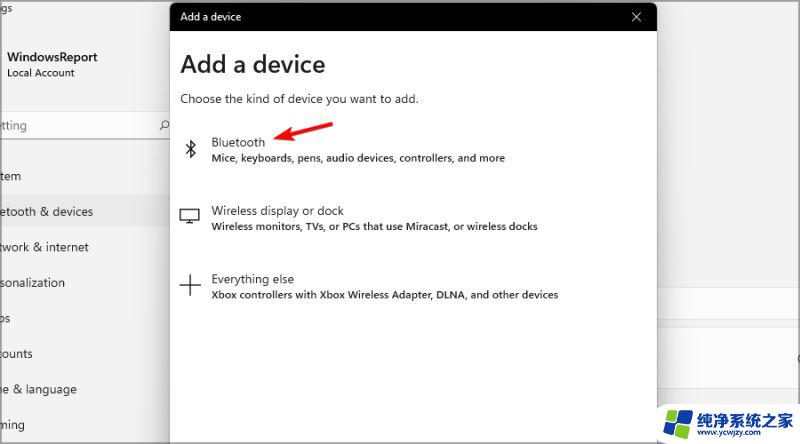
8. 确保您的耳机处于配对模式后,您的设备应出现在列表中。
以上就是win11入耳式耳机麦克风声音小的全部内容,碰到同样情况的朋友们赶紧参照小编的方法来处理吧,希望能够对大家有所帮助。